升级操作有误、或升级过程被中断,可能导致闪存中的 Image 文件损坏。
常见的现象是:PC 通过网线连接到路由器的局域网口,无法获取到IP地址;路由器通电后,面板上测试灯(√)常亮不灭。
若遇到这种情况,请尝试通过TFTP方式修复固件。
准备工作:
- 在C盘新建文件夹”TFTP-Root”;
- 点击链接 http://support.netgear.cn/doucument/Version.asp?id=67,在KWGR614的技术支持页面,下载最新版本的固件(本文以中文版KWGR614 Firmware Version 1.1.2_01.10PR为例),保存在”TFTP-Root”文件夹下。
- 使用Vista/Win7系统的用户,请先启用TFTP客户端,如下图,在“控制面板->程序->程序和功能”中,点击“打开或关闭Windows功能”,在“TFTP客户端”前打钩:
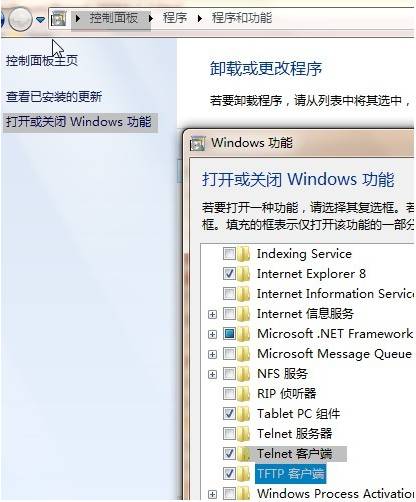
修复步骤:
- 将设备断电;
- 按住面板上的RESET按钮(天线旁边的小圆孔);
- 接上设备的电源;
- 观察测试灯,一直按住RESET按钮直到测试灯从闪烁的状态转变到常亮状态(这说明设备已经进入TFTP修复状态);
- 将PC用网线连接到设备的LAN口,将PC的IP设置为192.168.1.2,其他项目不必设置。如下图:
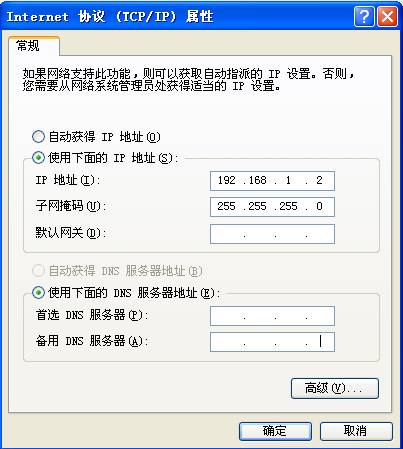
- 传送固件的Image文件到设备:
单击电脑左下角的“开始”→运行,输入cmd,确定:
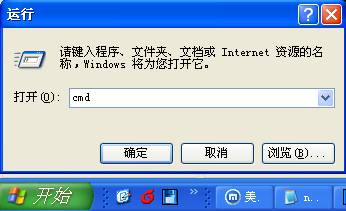
进入升级文件保存路径(C:\TFTP-Root 文件夹):
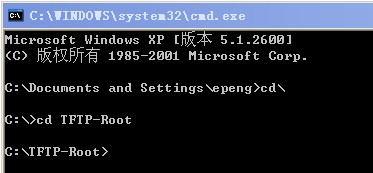
Windows操作系统,输入DOS命令:tftp -i 192.168.1.1 PUT KWGR614_V1.1.2_01.10PR.bix ,回车:

Linux系统,输入命令:tftp -m binary 192.168.1.1 -c PUT KWGR614_V1.1.2_01.10PR.bix
注:其中,KWGR614_V1.1.2_01.10PR.bix是要传送的固件的Image文件,即“准备工作”中所下载的升级文件的名称。本文所举例中,升级文件名为KWGR614_V1.1.2_01.10PR.bix ,请查看您所下载的文件,在上图命令中键入相应的文件名。
稍待片刻,如传送成功,会出现如下界面:

- 文件传送完毕后,等待10秒钟左右,观察测试灯状态,当它开始闪烁时,表明修复已经完成。|
- 重启KWGR614。
注:如果恢复过程中断或失败,重复步骤6再次尝试。
|
序号 no. |
日期 date |
作者 author |
摘要 summary |
|
1 |
2012-02-14 |
Morly Lei |
文档更新 |
